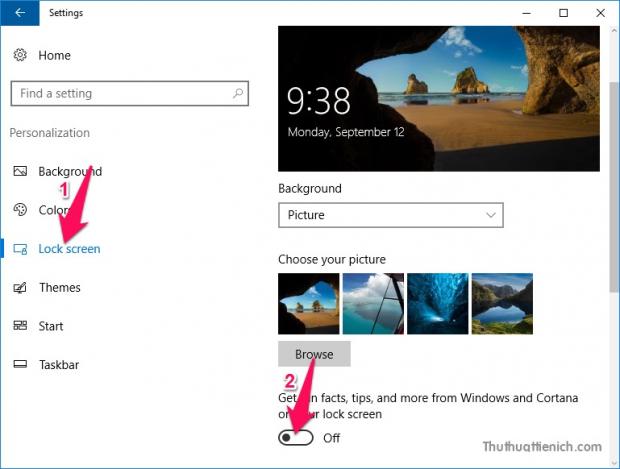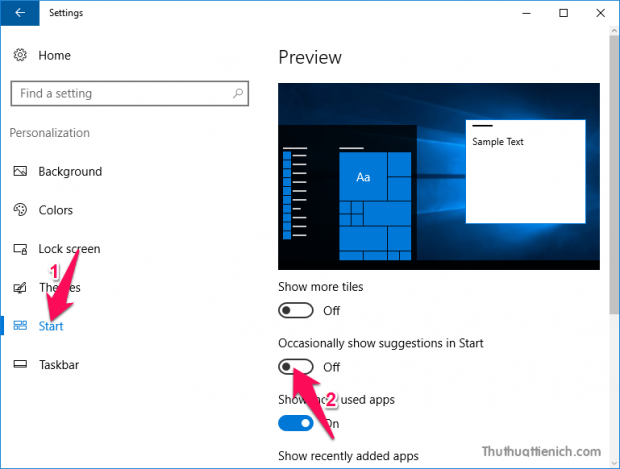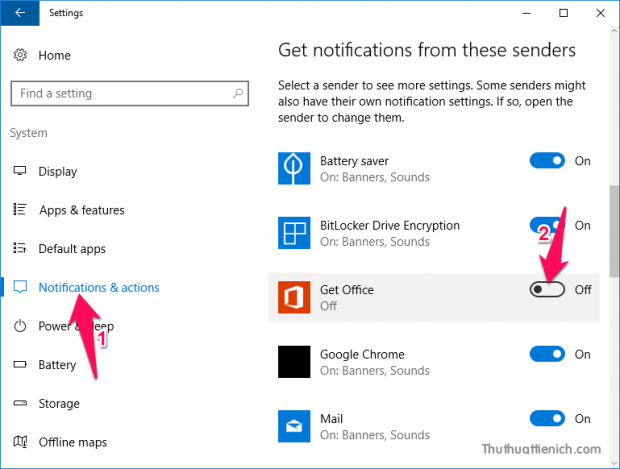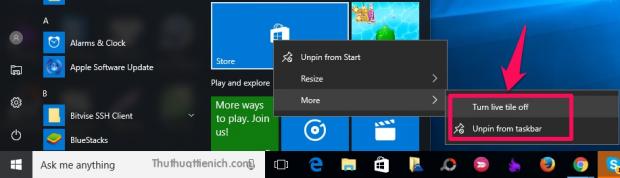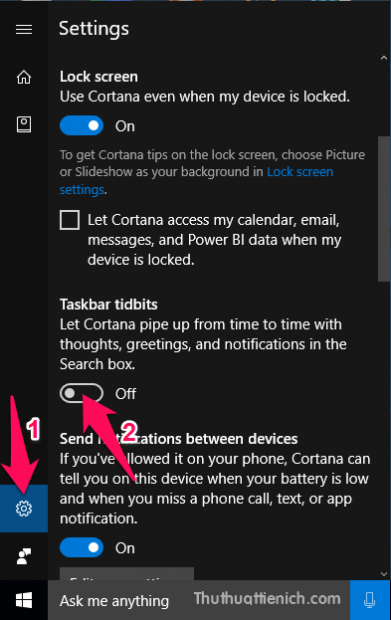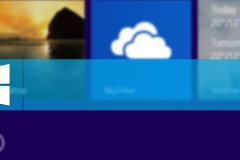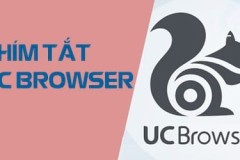Khi cài đặt Windows10, chắc hẳn bạn sẽ thấy quảng cáo trên tại màn hình khóa, Start menu, thông báo. Điều nay gây không ít khó chịu khi sử dụng chiếc máy của bạn. Vậy hãy cùng FPTShop tìm cách tắt chúng đi
1. Tắt quảng cáo trên màn hình khóa
Đa số quảng cáo trên màn hình khóa chủ yếu là về game. Để tắt quảng cáo trên màn hình khóa Windows 10, bạn mở Settings (nhấn tổ hợp phím Windows + I hoặc Start menu -> Settings) chọn Personalization .
Trong cửa sổ bên trái, bạn chọn Lock screen, sau đó nhìn sang cửa sổ bên phải chọn Picture hoặc Slideshow trong phần Background . Tiếp tục nhìn xuống dưới, gạt công tắc trong phần Get fun facts, tips, and more from Windows and Cortana on your lock screen sang bên trái Off
2. Tắt đề xuất ứng dụng trong Start menu
Khi vào Start menu bạn sẽ gặp những ứng dụng bao gồm các ứng dụng trên WindowStore được Microsoft đề xuất
Để tắt những đề xuất ứng dụng này, bạn mở Settings (nhấn tổ hợp phím Windows + I hoặc Start menu -> Settings) chọn Personalization .
Trong cửa sổ bên trái, bạn chọn Start, sau đó nhìn sang cửa sổ bên phải gạt công tắc trong phần Occasionally show suggestions in Start sang bên trái (màu trắng – Off).
3. Tắt thông báo Get Office
Ứng dụng Get Office ứng dụng này tạo luôn tạo ra các thông báo poup khuyến nghị sử dụng Microsoft Office. Nó còn xuất hiện trong cả Start menu.
Để tắt thông báo này, bạn mở Settings (nhấn tổ hợp phím Windows + I hoặc Start menu -> Settings) chọn System .
Chọn Notifications & Actions trong menu bên trái, sau đó nhìn sang bên phải gạt công tắc trong phần Get Office sang bên trái (màu trắng – Off).
Bạn cũng có thể gỡ ứng dụng Get Office trong Start menu bằng cách nhấn chuột phải lên nó rồi chọn Uninstall . Tuy nhiên nó sẽ xuất hiện lại khi có bản cập nhật cho Windows 10. Tốt hơn nên tắt đi thôi.
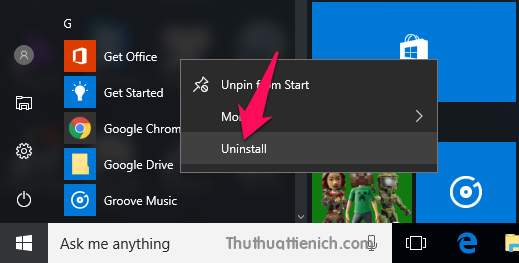
4. Xóa Candy Crush Saga và những ứng dụng được tự động cài đặt khác
Windows 10 sẽ tự động cài đặt các ứng dụng lên máy tính của người dùng như: Candy Crush Soda Saga, Flipboard, Twitter, và Minecraft: Windows 10 Edition. Những ứng dụng này là một phần của “Microsoft Consumer Experience”.
Để gỡ bỏ những ứng dụng này, bạn chỉ cần tìm trong Start menu, nhấn chuột phải lên chúng chọn Uninstall.
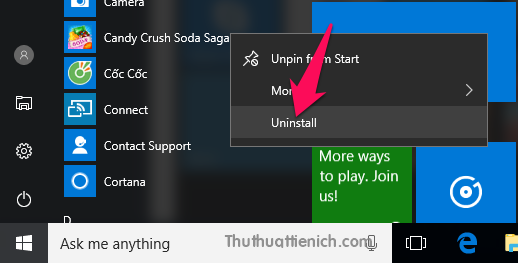
5. Tắt Live Tiles và gỡ bỏ Windows Store trong Start menu
Windows Store và Xbox mặc định được ghim vào Start menu. Chúng sử dụng live tile để quảng cáo game và ứng dụng Microsoft muốn bạn tải về.
Để vô hiệu hóa những quảng cáo này, bạn chỉ cần nhấn chuột phải lên những tile quảng cáo này chọn Turn live tile off để chặn những tile này thay đổi quảng cáo thường xuyên hoặc Unpin from Start để bỏ ghim những tile này trong Start menu.
6. Không cho phép Cortana nảy lên
Cortana khôngchịu thường xuyên “nảy lên” trên thanh taskbar và khuyến khích bạn sử dụng nó.
Nếu bạn cảm thấy điều này khó chịu có thể ngăn Cortana “nhảy đổng lên” bằng cách nhấn vào khung tìm kiếm của Cortana trên thanh taskbar, nhấn vào nút Settings ( trong khung bên trái, sau đó nhìn sang khung bên phải gạt công tắc trong phần Taskbar Tidbits sang bên trái (màu trắng – Off).
TamTD
Nguồn: thuthuattienich